iPhone-larmet hjälper oss att vakna i tid, delta i viktiga möten och hantera våra dagliga scheman effektivt. Det kan vara frustrerande när larmet på din iPhone inte fungerar som förväntat. Ett vanligt rapporterat problem är att iPhone-larmet inte avger ljud.
Detta inlägg kommer att fördjupa sig i de möjliga orsakerna bakom iPhone-larmet fungerar inte problem. Dessutom kommer vi att förse dig med sju effektiva korrigeringar för att säkerställa att du aldrig missar ett viktigt möte igen.
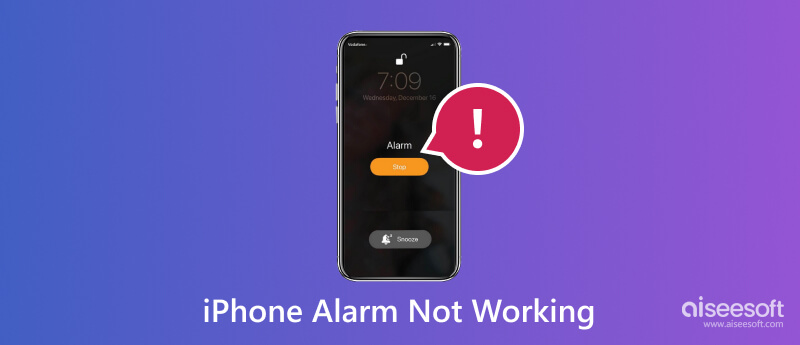
Iphones larm är viktigt för många användare, vilket hjälper dem att vakna i tid, hålla reda på uppgifter och hantera scheman effektivt. Det kan dock finnas tillfällen där larmet inte går, vilket leder till potentiella olägenheter. Innan vi berättar hur du fixar det, vill vi först diskutera huvudorsakerna bakom problemet med att iPhone-larmet inte fungerar.
Programvarufel: En av de främsta bovarna bakom larmet som inte fungerar på en iPhone är mjukvarufel eller buggar. Dessa kan uppstå på grund av olika faktorer, såsom inkompatibla uppdateringar, motstridiga appar eller tillfälliga systemproblem. När programvarufel uppstår kan larmet misslyckas eller sluta svara.
Tyst läge eller Stör ej: En annan vanlig orsak till att larmet inte fungerar på en iPhone är när enheten är inställd på tyst läge eller i Stör ej-läge. Som standard kan dessa inställningar dämpa inkommande aviseringar, inklusive larm.
Felaktiga larminställningar för iPhone: Ibland kan larmrelaterade problem uppstå på grund av felaktiga inställningar, inklusive att ställa in larmet för fel tidpunkt, ha motstridiga eller överlappande larm eller av misstag inaktivera vissa dagar i veckan. Det är viktigt att dubbelkolla inställningarna för att utesluta eventuella misstag.
Batteri- eller strömproblem: En annan faktor som kan påverka tillförlitligheten hos iPhone-larmet är batteri- eller strömrelaterade problem. Om din iPhone har låg batterinivå eller har laddningsproblem kanske den inte har tillräckligt med ström för att utlösa larmet.
Tredjepartsappar och inställningar: Vissa appar eller inställningar från tredje part på iPhone kan störa larmsystemet, vilket gör att det inte fungerar. Det kan hända om en app har överdrivna behörigheter eller konflikter med iPhones inställningar.
Hårdvaruproblem: I sällsynta fall kan skada på iPhones hårdvarukomponenter störa larmets förmåga att fungera korrekt.
När du har problem med att ditt iPhone-larm inte ringer eller inte fungerar som avsett kan du använda följande felsökningssteg för att lösa problemet.
Om ditt iPhone-larm inte spelar en låt, kontrollera relaterade inställningar först. Öppna klocka app och tryck Larmet längst ner på skärmen. Se till att larmet du vill använda är aktiverat och har en schemalagd tid. Kontrollera om volymen är korrekt inställd för larmljudet. Testa olika larmljud för att säkerställa att problemet inte är relaterat till en specifik ljudfil.
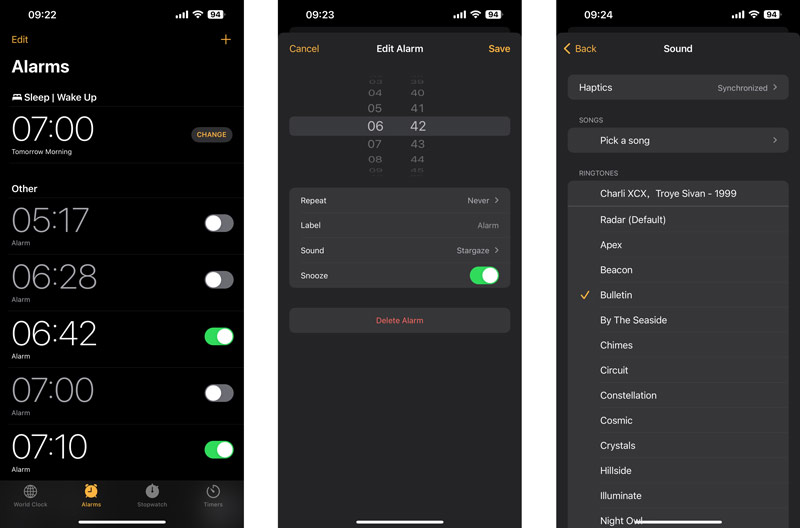
Öppna kontrollcentret och kontrollera om halvmåneknappen är närvarande, vilket indikerar det Stör ej läget är aktiverat. Tryck på läget för att stänga av Stör ej-läget. Växla den fysiska tysta omkopplaren på sidan av din iPhone för att säkerställa att den inte är i tyst läge. Kontrollera att alternativet Tyst läge är avstängt i kontrollcentret
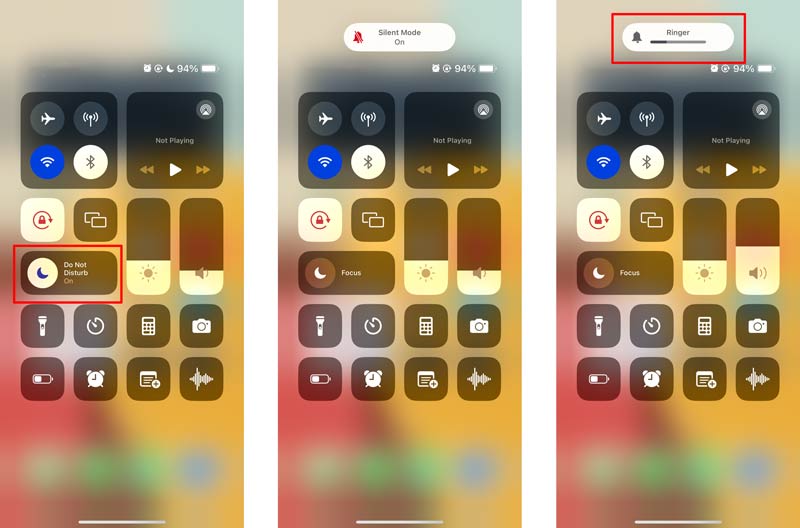
Tryck på ström- och volymknappen tills du får skjutreglaget för att stänga av. Skjut strömbrytaren för att stänga av din iPhone. Vänta ungefär en eller två minuter och tryck sedan och håll ned strömknappen för att starta om iPhone. Kontrollera om larmfunktionen nu fungerar korrekt.
Uppdatera din iPhone till den senaste iOS-versionen genom att gå till Inställningar, Allmänt och Programuppdatering. Knacka Hämta och installera om en uppdatering är tillgänglig. Efter uppdatering, testa larmet igen för att se om det fungerar korrekt.
Att uppdatera programvara kan ofta lösa programvarurelaterade problem. Att dessutom se till att alla appar är uppdaterade och ta bort inkompatibla eller motstridiga applikationer kan hjälpa till att eliminera potentiella programvarufel.
Om problemet kvarstår kan en återställning av alla inställningar på iPhone ofta lösa programvarukonflikter som kan påverka larmsystemet.
Gå till Inställningar, tryck på Allmänt och välj sedan Överför eller återställ iPhone alternativ. Kran Återställa och välj Återställ alla inställningar. Testa larmfunktionen när din iPhone startar om.

Om problemet med iPhone-larmet som inte spelar sång orsakas av systemrelaterade problem kan du använda den kraftfulla Aiseesoft iOS-systemåterställning att lösa det. Det kan felsöka olika iPhone-larmproblem utan dataförlust.

Nedladdningar
iOS-systemåterställning - Fixa larmet som iPhone inte fungerar
100 % säker. Inga annonser.
100 % säker. Inga annonser.
När larmet på din iPhone inte fungerar korrekt, ladda ner och starta iOS System Recovery på din dator. Det låter dig enkelt fixa över 50 systemrelaterade problem.

Du har två reparationslägen för att fixa problemet med larmet som iPhone inte fungerar. Du kan först välja Standardläge för att lösa iPhone-larmproblemet.

Anslut din iPhone och hjälp den att bli igenkänd. Bekräfta enhetsinformationen och klicka på Optimera knapp.

iOS System Recovery låter dig nedgradera eller uppgradera iOS under reparationsprocessen. Välj lämplig mjukvaruversion du behöver och ladda ner rätt firmware-paket för att fixa att iPhone-larmet inte fungerar.

Klicka på Fixa nu när nedladdningen är klar. iOS System Recovery kommer att fixa systemproblemet och återställa din iPhone till det normala. Om den här metoden inte kan lösa problemet kommer inte iPhone att slå på, vänd till Avancerat läge.
Anslut din iPhone till din dator och starta iTunes eller Finder. Välj din iPhone från avsnittet Sammanfattning eller Platser. Säkerhetskopiera din iPhone-data först och använd sedan återställa iPhone alternativ för att återställa iOS-enheten. Följ instruktionerna på skärmen för att återställa din iPhone till fabriksinställningarna. När återställningen är klar väljer du alternativet att återställa från säkerhetskopian du skapade tidigare. Vänta på återställningsprocessen för att slutföra och testa sedan larmfunktionen.
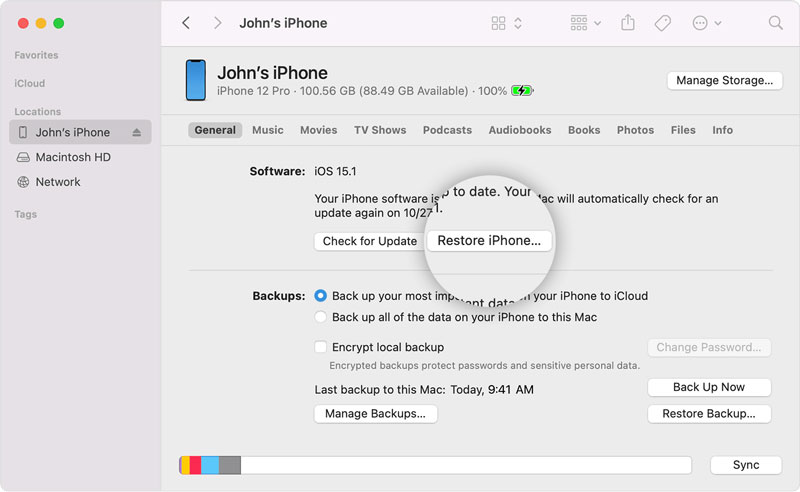
Hur återställer jag mitt iPhone-larm?
Öppna appen Klocka och tryck på fliken Alarm längst ned på skärmen. Hitta larmet du vill återställa och tryck på det. Tryck på knappen Redigera för att justera alarmtid, ljud och andra inställningar efter önskemål. När du har gjort de nödvändiga ändringarna trycker du på knappen Spara för att återställa larmet.
Varför försvann alla mina larm?
Det är möjligt att det fanns ett programvarufel som gjorde att larmen raderades. En annan möjlighet är att larmen av misstag raderades av någon som använde din enhet.
Går mitt iPhone-larm i Stör ej eller Tyst läge?
När din iPhone är i Stör ej-läge, som standard, kommer de larm som du har ställt in fortfarande att gå. Du kommer dock inte att få några aviseringar eller samtal medan Stör ej är aktiverat. Å andra sidan, om din iPhone är i tyst läge, kommer dina larm också att gå, men enheten kommer inte att göra något ljud. Istället kommer den bara att vibrera.
Slutsats
Även om iPhones larmfunktion vanligtvis är pålitlig, är den inte immun mot enstaka fel. Att förstå de potentiella orsakerna bakom larmrelaterade problem kan hjälpa användare att felsöka och lösa problemet snabbt.
I de flesta fall bör det lösa problemet genom att följa de sju felsökningstipsen som beskrivs i den här guiden problem med larmet fungerar inte på din iPhone. Men om problemet kvarstår kan det vara nödvändigt att kontakta Apple Support eller besöka ett auktoriserat servicecenter för ytterligare hjälp.
iPhone kommer inte att fungera
1. Fixa trådlös laddare som inte fungerar på iPhone 2. Sätt att spara ditt batteri 3. iPhone fastnat på laddningsskärmen 4. Telefonen debiteras inte 5. Fix iPhone laddas inte
Fixa ditt iOS-system till det normala i olika problem som att fastna i DFU-läge, återställningsläge, hörlurarläge, Apple-logotyp, etc. till det normala utan dataförlust.
100 % säker. Inga annonser.
100 % säker. Inga annonser.